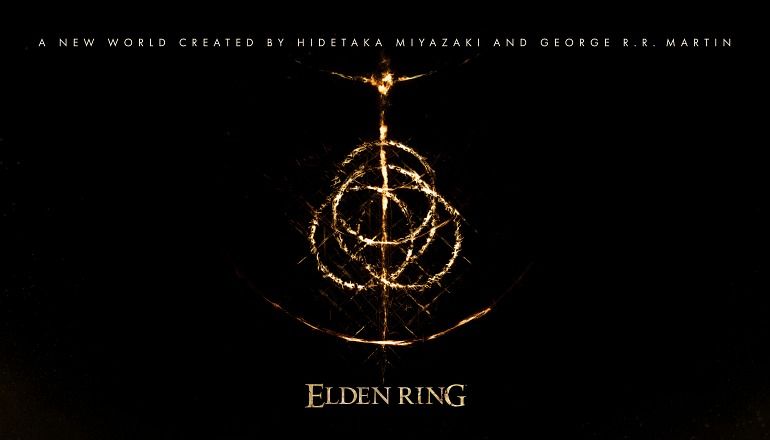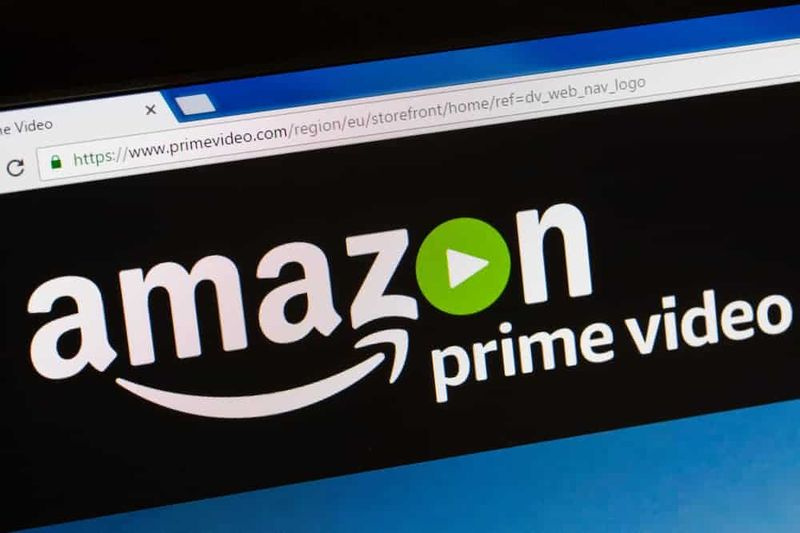Synkroniser teksting i VLC iPhone
Slik synkroniserer du undertekster i VLC iPhone og Android Telefon
Med over 3 milliarder nedlastinger siden lanseringen, er VLC sannsynligvis den mest populære mediespilleren. Og med god grunn. Det er åpen kildekode og tilgjengelig gratis. Videre har VLC apper for en rekke plattformer og enheter, inkludert Windows, Mac, iOS, Apple TV, Android, Android TV, Xbox One og Chrome OS blant andre. VLC er også tilgjengelig på Apple Watch. Men utover alt det som gjør VLC flott er at den er lett og enkel å bruke. VLC er ganske bra med håndtering av videofiler du kaster på det, men det er tider du trenger å gå inn, som med undertekster. Ideelt sett vil du kunne laste ned undertekster som er perfekt synkronisert, uten at det er nødvendig med justeringer på slutten. Men hvis du ikke er så heldig og lurer på hvordan du manuelt synkroniserer dem på VLC, har vi dekket deg.
Slik kan du synkronisere undertekster på VLC på Android, Android TV, iPhone, iPad, macOS og Windows.

Slik synkroniserer du undertekster i VLC på Android-mobiler / Android TV
Følg disse trinnene for å synkronisere undertekster i VLC på Android-mobiler / Android TV:
wifi assist android slå av
- Åpne videoen du vil se.
- Trykk på taleballong ikonet, ved siden av big play-ikonet. På Android TV er det et par tilbakespolingsikoner mellom de to.
- Trykk på Tekstspor for å sjekke at undertekster er slått på.
- Velge Tekstforsinkelse fra taleballongmenyen.
Hvis teksting er foran lyden, trykker du på pluss (+) -ikonet for å forsinke teksting. Hvis teksting er bak lyden, trykk på minus (-) -ikonet for å fremskynde tekstingen.
Slik synkroniserer du undertekster på VLC på iPhone / iPad
Følg disse trinnene for å synkronisere undertekster på VLC på iPhone / iPad:
- Åpne videoen du vil se.
- Trykk på taleballong ikonet i nederste høyre hjørne for å sjekke at undertekster er slått på.
- Trykk på klokkesymbolet i nederste høyre hjørne.
- Under Undertekster forsinker , dra sirkelikonet for å angi en forsinkelse.
Hvis undertekst er foran lyd, drar du linjen til høyre, noe som vil forsinke undertekstene. Hvis underteksten er bak lyden, drar du linjen til venstre, noe som vil fremskynde tekstingen.